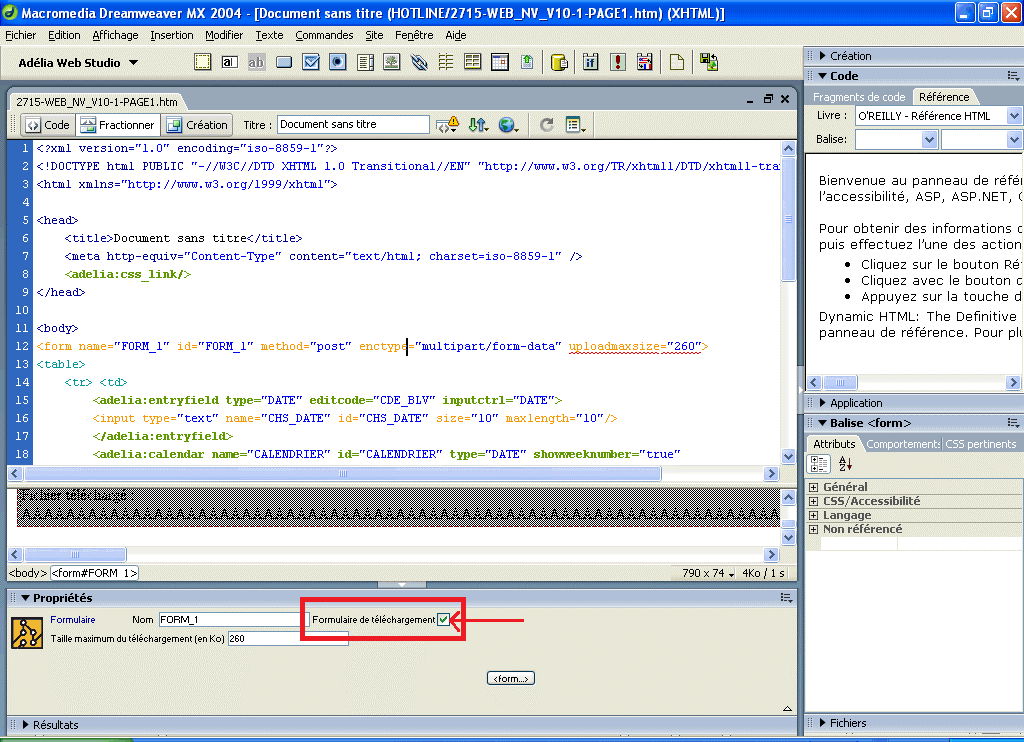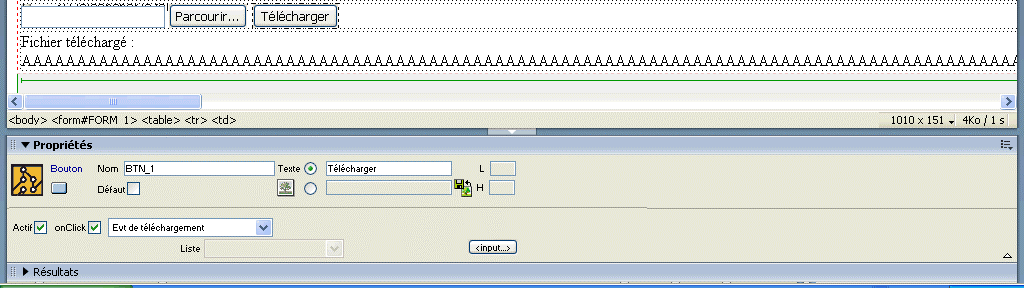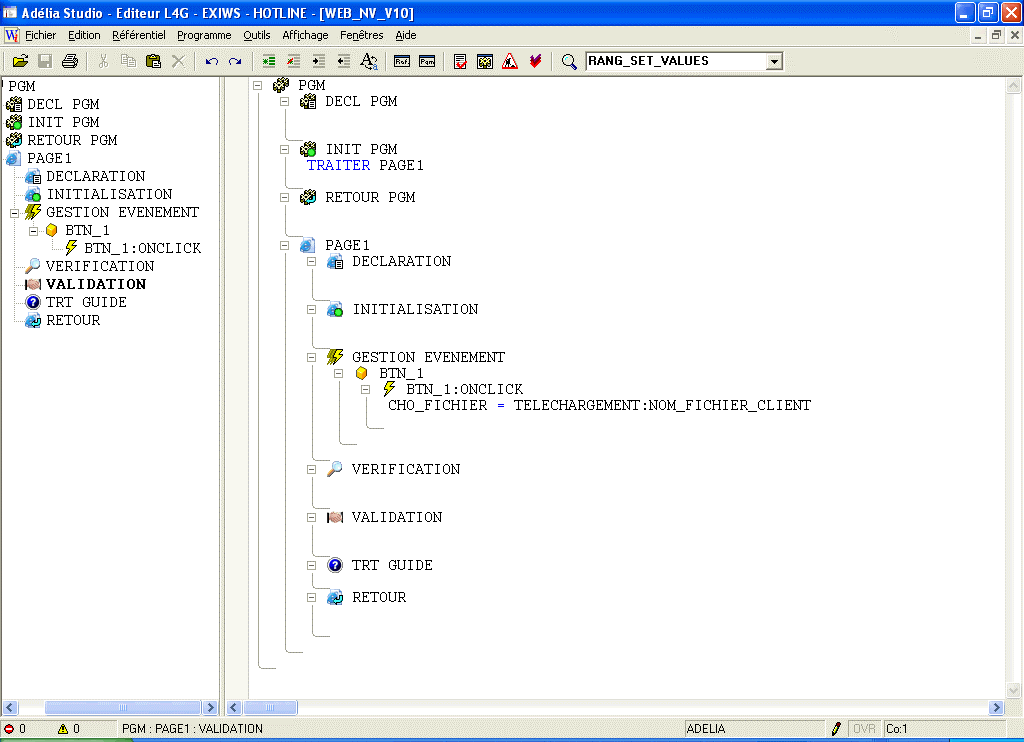Objet contenant une zone de texte modifiable et un bouton poussoir. Il sert à spécifier un nom de fichier présent sur le poste de travail de l'utilisateur. Ce fichier sera téléchargé sur le serveur d'applications Web lors du traitement d'un événement Adélia ::ADELIA_EVT_UPL.
La zone de texte permet de saisir le chemin du fichier (ex : c:\Mes documents\mon_cv.doc).
Le bouton poussoir fait apparaître une boîte de sélection de fichiers. Lorsque qu'un fichier est sélectionné, son chemin apparaît dans la zone de texte.
Pour que le téléchargement du fichier soit exécuté par le navigateur, il est impératif d'avoir dans la maquette HTML, un formulaire de téléchargement. (Cocher "Formulaire de téléchargement" dans la boîte de propriétés du formulaire.)
1) Préciser qu'il s'agit d'un formulaire de téléchargement :
Cocher "Formulaire de téléchargement" et, éventuellement, la taille maximale du fichier à télécharger.
2) Choix du fichier à télécharger :
Placer sur la page un objet TELECHARGEMENT.
Préciser le chemin où va être téléchargé le fichier :
- Les chemins « //.../... » ou « c:\... » sont acceptés par un serveur d'application sous Windows. S'il est sur une autre plateforme (AS400, par exemple), ils ne seront pas reconnus.
- Les chemins doivent être précisés avec des « / » pour être reconnus par un serveur d’application sur toutes plateformes. Il est relatif par rapport à la racine du site Web.
- De plus, une application Web n'a pas forcément accès aux autres postes du réseau.
- C'est pourquoi, il vaut mieux prévoir un répertoire « Téléchargements » sur la WEB-APP et donc le chemin de téléchargement sera du style : « /Téléchargements » ; ce chemin étant reconnu par un serveur d'application sur autre plateforme que Windows.
Si on précise un nom du fichier, le fichier téléchargé sera renommé.
Sinon, il conservera le nom du fichier sélectionné par l’utilisateur.
Préciser éventuellement un type de fichier pour la sélection des fichiers.
Ce type peut être sélectionné dans la combo, ou saisi.
Adélia va créer une zone de saisie et un bouton "Parcourir". La zone de saisie va contenir le chemin et le nom du fichier sélectionné.
Cette étape ne fait pas le téléchargement.
Elle permet juste de donner le choix du fichier qui sera à télécharger.
3) Déclencher le téléchargement :
Placer un bouton.
Sur l'événement onClick, choisir "Evt de téléchargement".
A l'exécution, lorsqu'on cliquera sur ce bouton, le fichier sélectionné (par clic sur le bouton "Parcourir") sera téléchargé, autrement dit sera placé dans le répertoire spécifié dans les propriétés de l'objet téléchargement.
La propriété NOM_FICHIER_CLIENT de l'objet téléchargement est renseignée lors du téléchargement et contient le chemin et le nom du fichier qui a été téléchargé.
La propriété CODE_ERREUR permet de savoir si le téléchargement a aboutit ou non. Cette propriété est renseignée une fois le téléchargement déclenché (c’est-à-dire une fois entré sous l’événement de téléchargement (« onClick »)). Lorsque l’on arrive sous cet événement, cela signifie que le téléchargement a été déclenché, mais en aucun cas ne signifie qu’il a aboutit. Il faut donc tester la valeur de cette propriété dans le pavé onClick pour savoir si le téléchargement a aboutit ou non.
Articles connexes